1、打开photoshop cs6,进入其主界面;
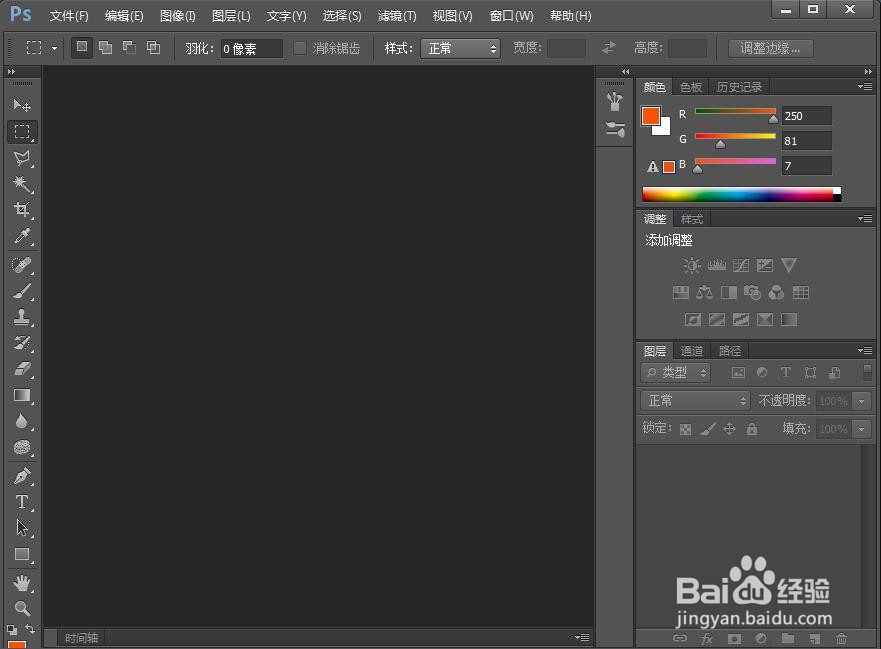
2、按ctrl+O,在打开窗口选中要处理的图片,按打开;
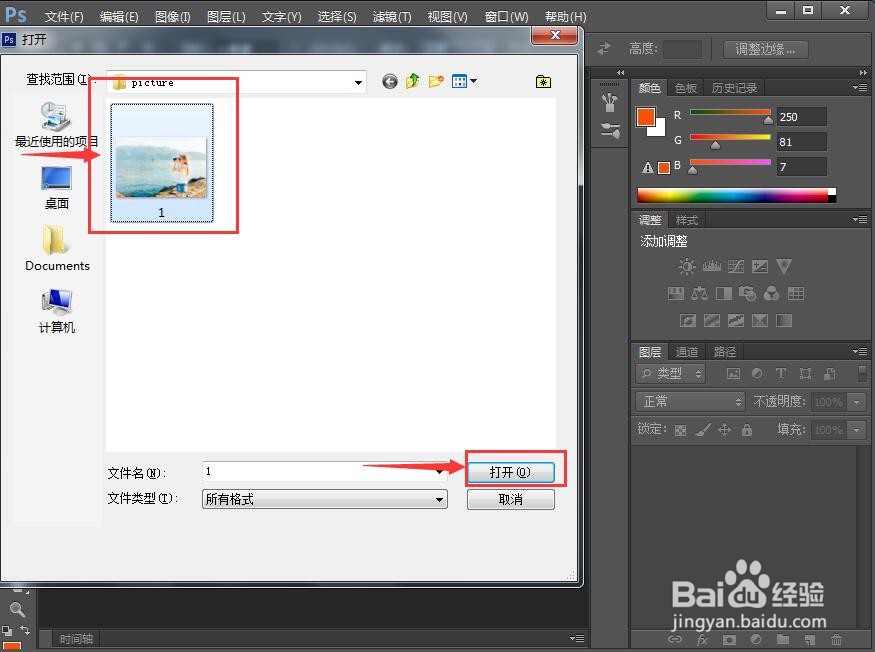
3、将图片添加到photoshop cs6的编辑页面;

4、点击文字工具T下边的下拉箭头,在打开的页面中点击直排文字工具;
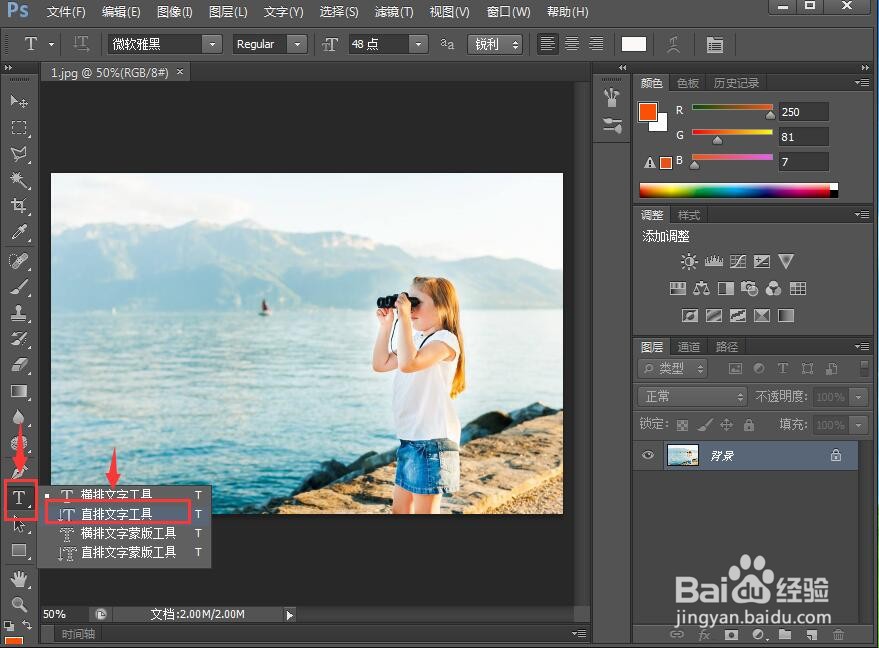
5、在图片要输入文字的地方点击鼠标左键,出现一个光标;
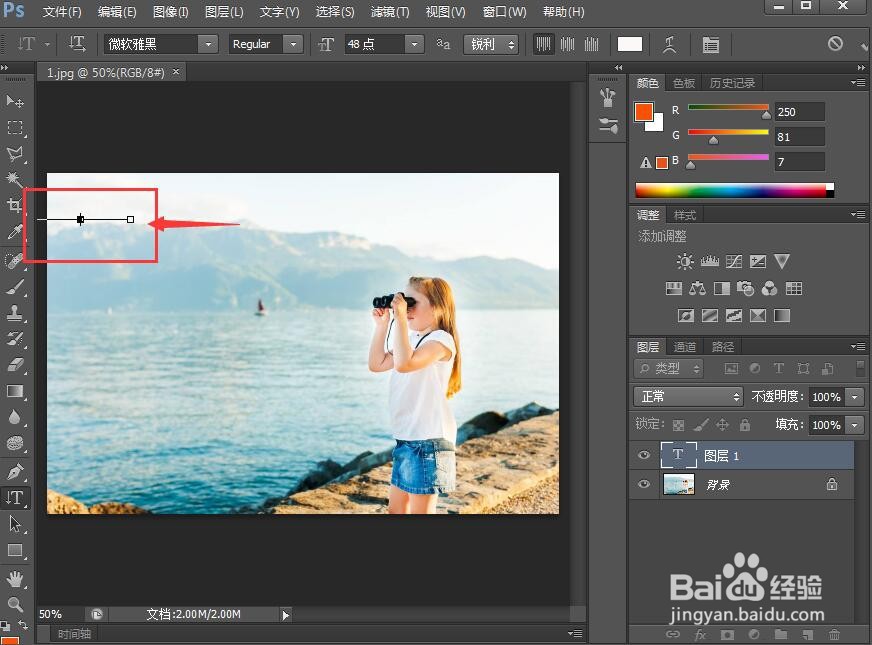
6、设置好文字的字体和字号,输入需要的文字内容,因为文字是白色的,背景也是白色,有些字不太清晰;


7、点击图层,选择图层样式下的斜面和浮雕;
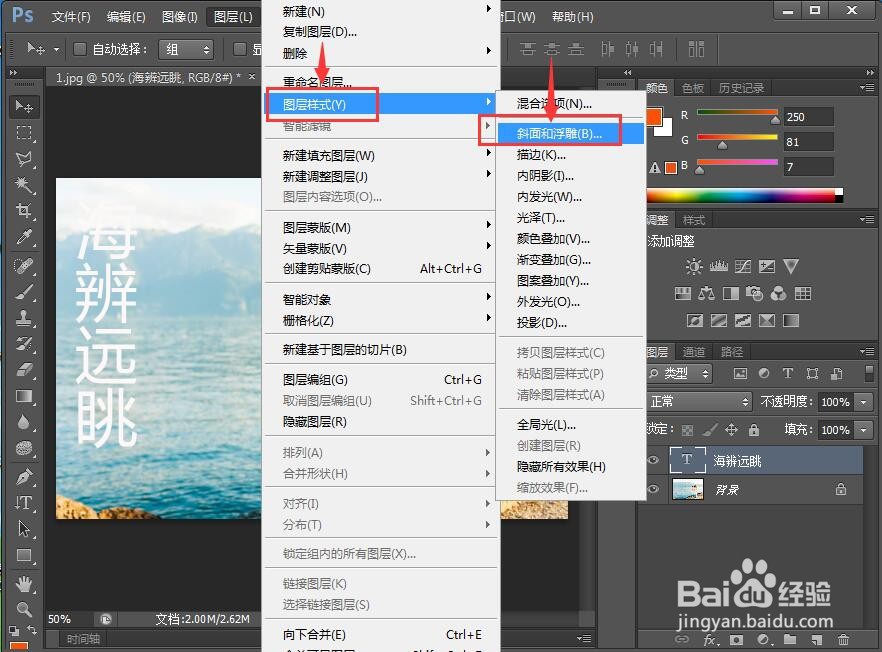
8、设置好参数后按确定;
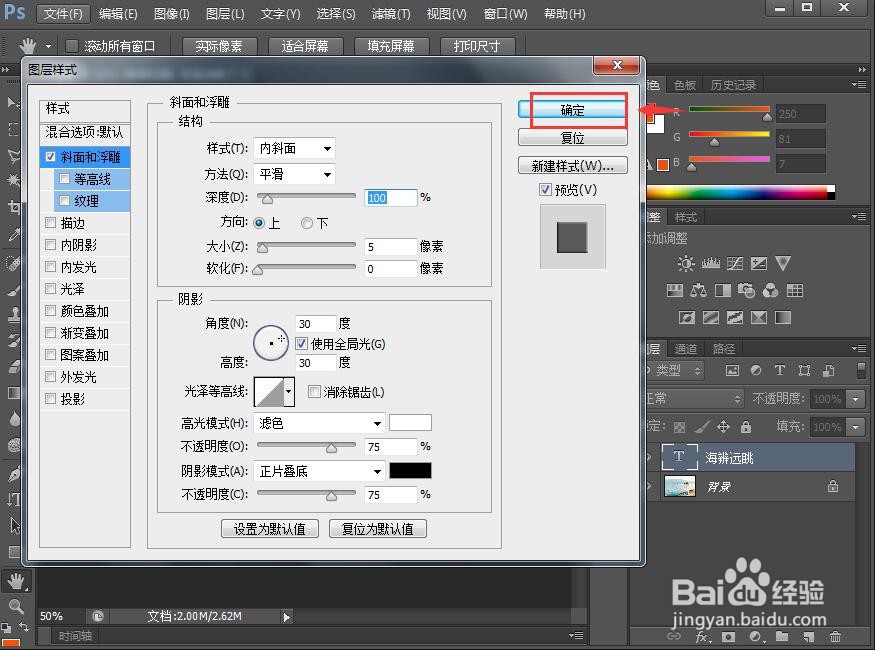
9、我们就给图片添加上了竖排文字。

时间:2024-11-01 21:14:22
1、打开photoshop cs6,进入其主界面;
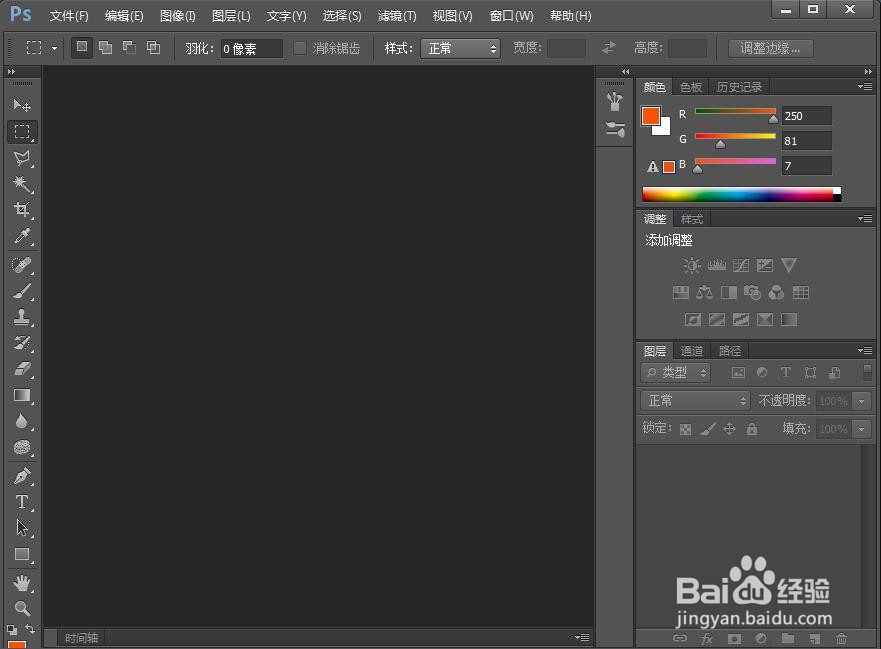
2、按ctrl+O,在打开窗口选中要处理的图片,按打开;
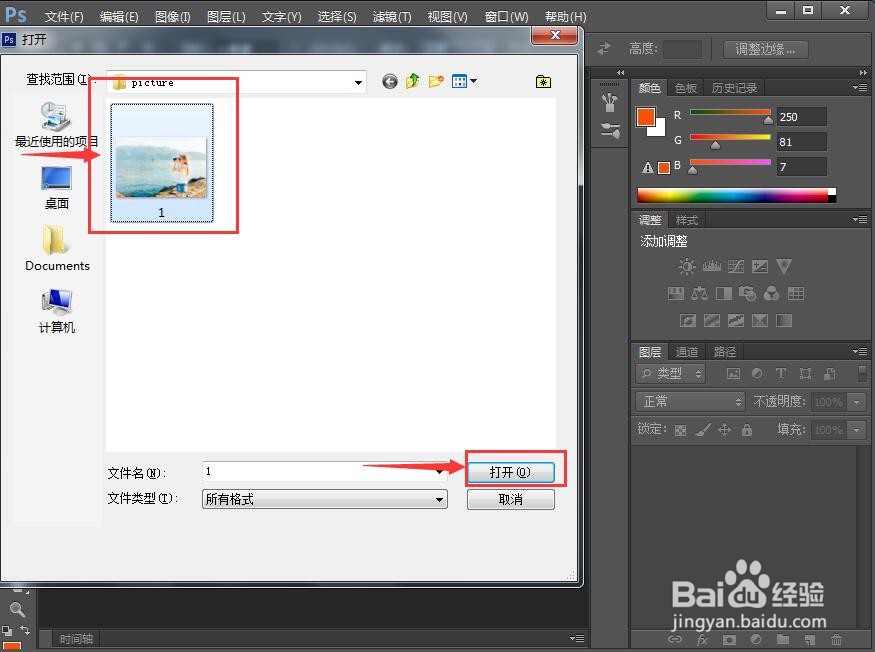
3、将图片添加到photoshop cs6的编辑页面;

4、点击文字工具T下边的下拉箭头,在打开的页面中点击直排文字工具;
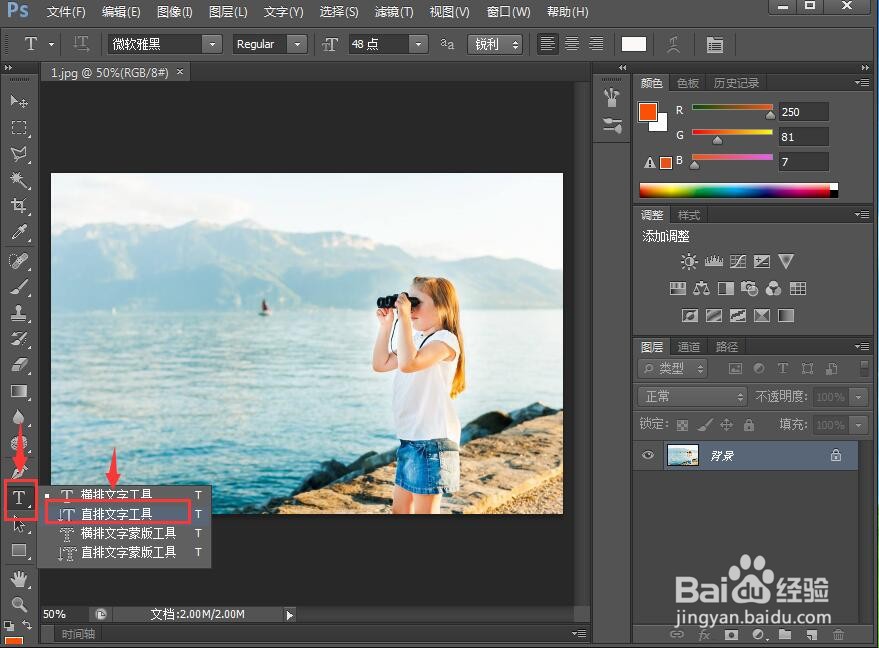
5、在图片要输入文字的地方点击鼠标左键,出现一个光标;
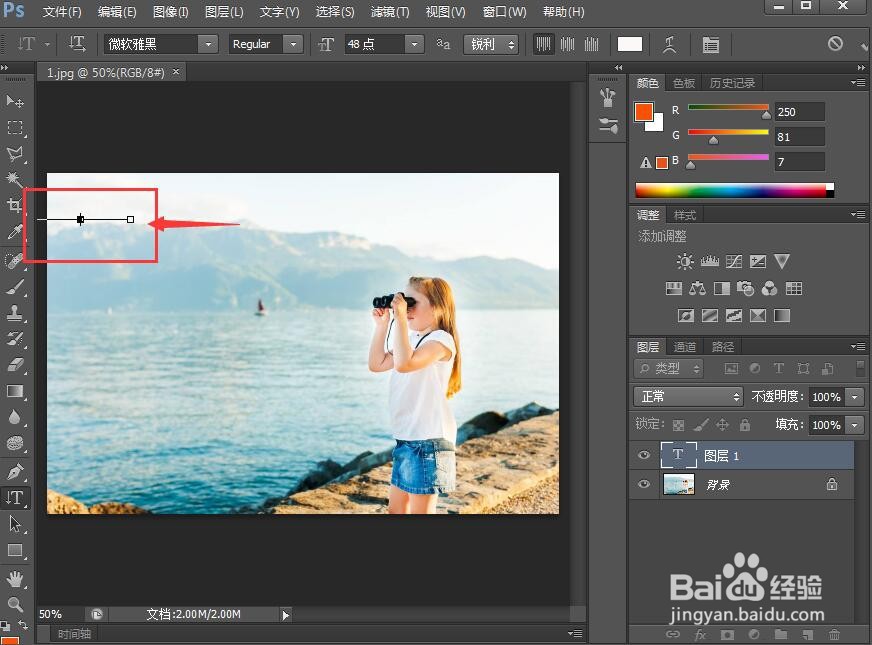
6、设置好文字的字体和字号,输入需要的文字内容,因为文字是白色的,背景也是白色,有些字不太清晰;


7、点击图层,选择图层样式下的斜面和浮雕;
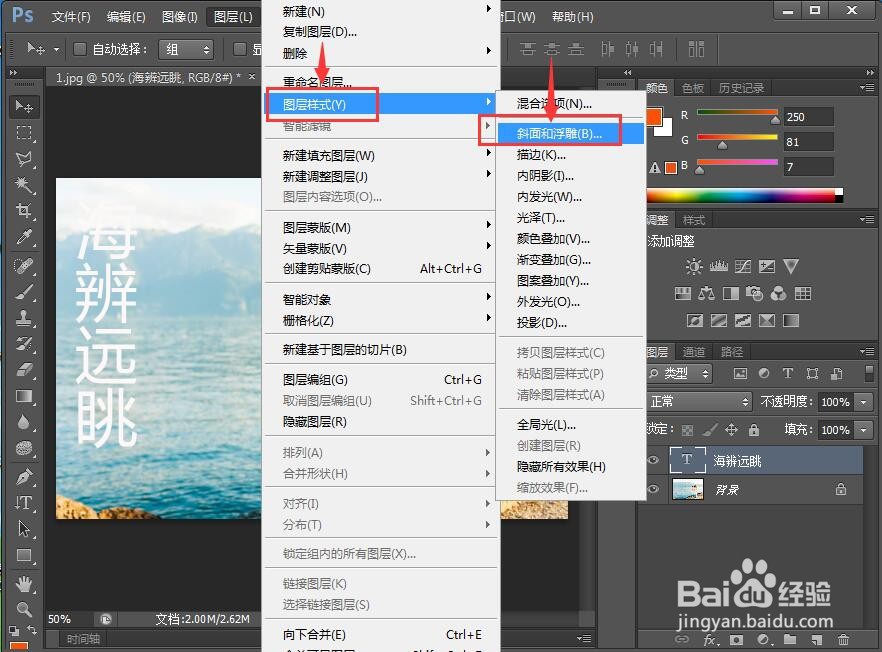
8、设置好参数后按确定;
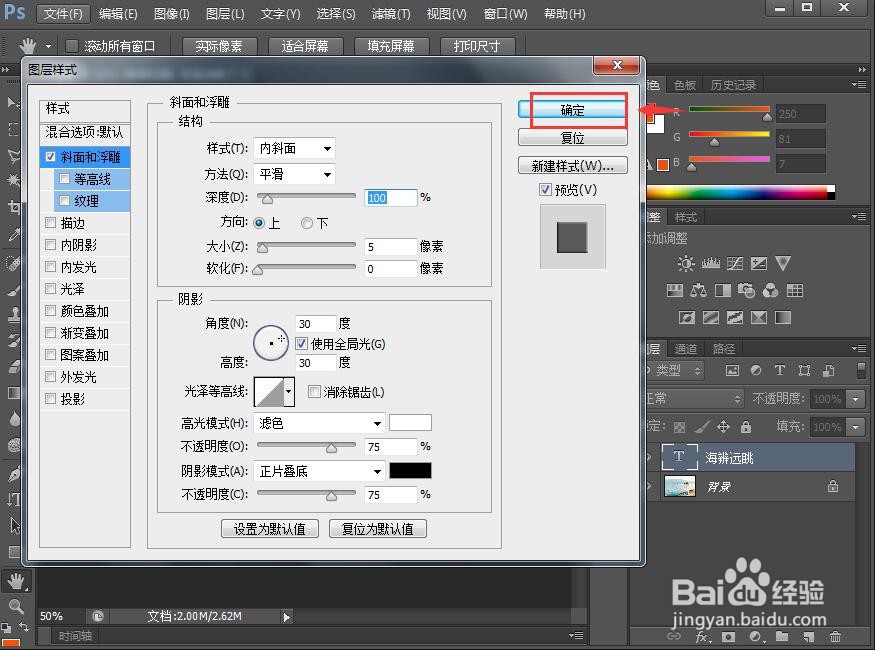
9、我们就给图片添加上了竖排文字。

